最近很多老师在使用希沃白板,今天要讲的是该如何导入动画?这里小编就分享一下希沃白板导入动画的方法步骤,希望可以帮助到有需要的朋友。
希沃白板导入动画的方法步骤

1、进入到希沃白板,选择需要导入的那个页面,可以通过上方功能栏中的“多媒体”功能来帮助你进行导入,对其进行点击即可,
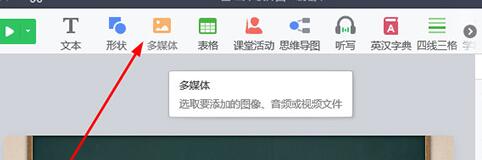
2、出现导入界面,选择SWF动画文件导入并添加到软件中,如下图所示:
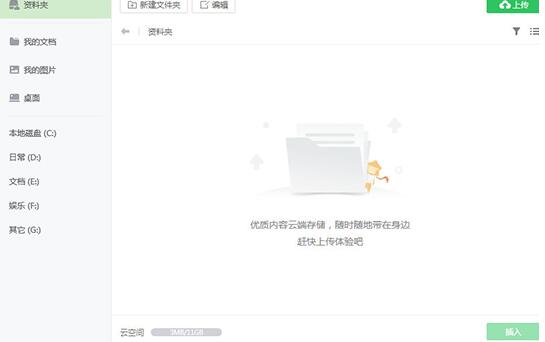
3、成功导入到此页面,大家可以看到一个Flash动画图标,大家可以根据自己的需要对其进行置顶、克隆与删除操作,点击“开始授课”后,点击播放即可查看此动画的具体效果,
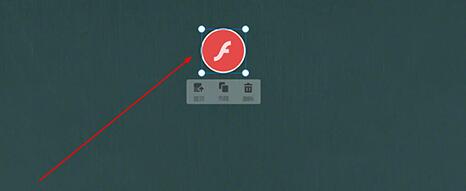
4、弹出动画播放窗口,动画也已经开始播放了,调节播放进度或开启全屏状态,全都任你操作,如下图所示:
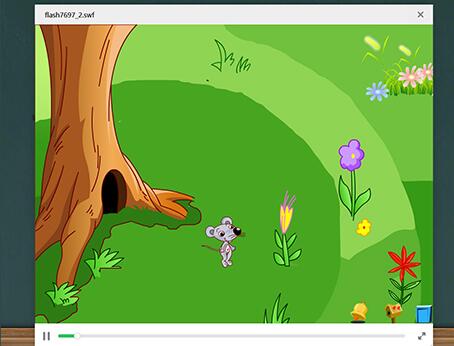
相信现在看了上面的内容后,大家都了解了吧,希望对大家有帮助哦!








